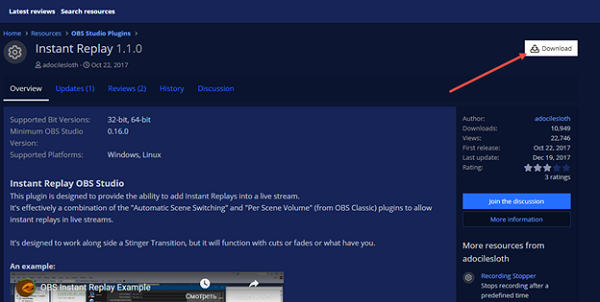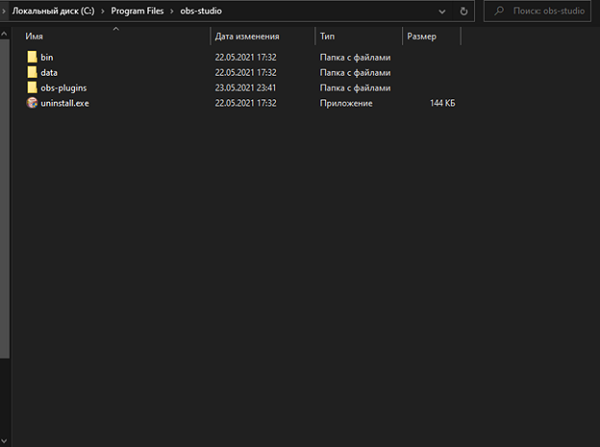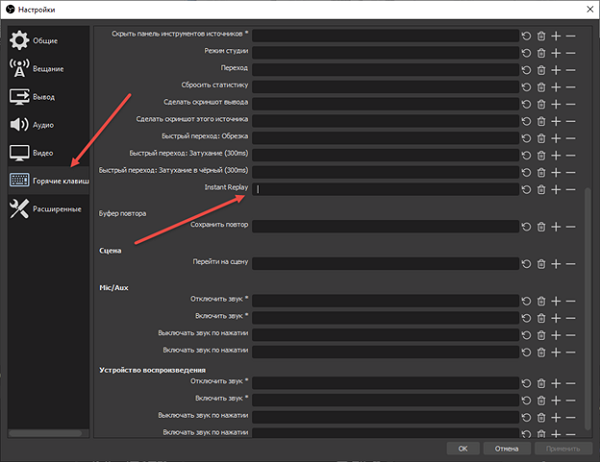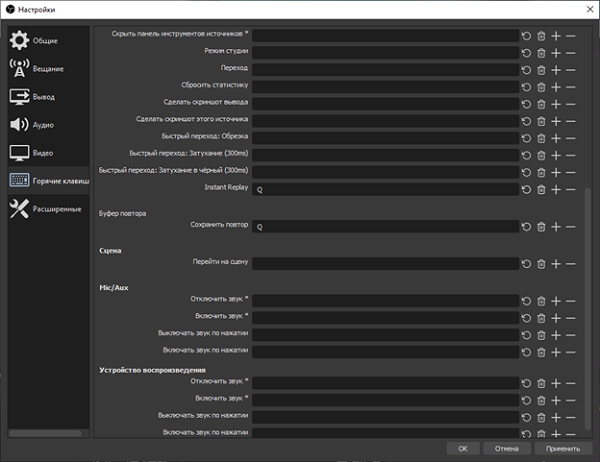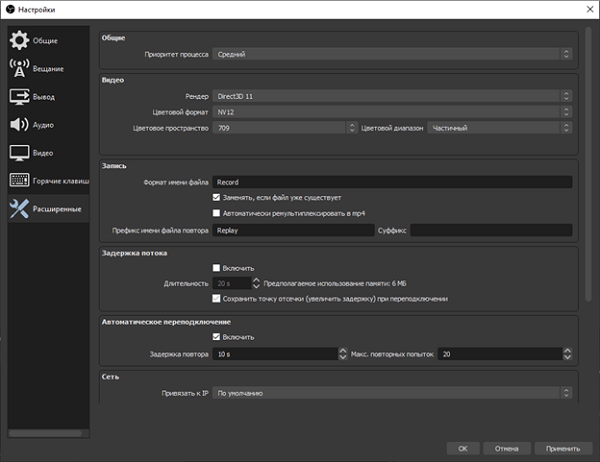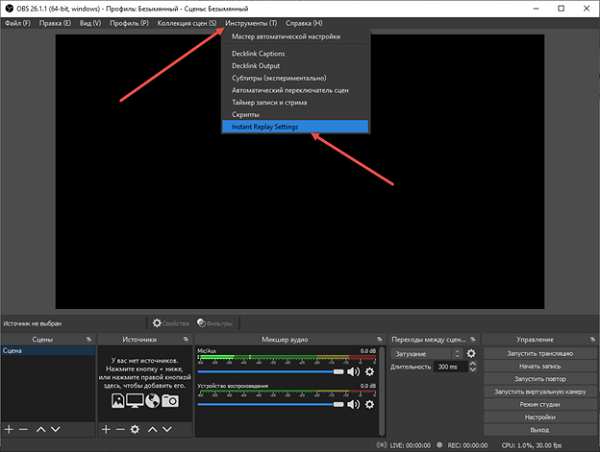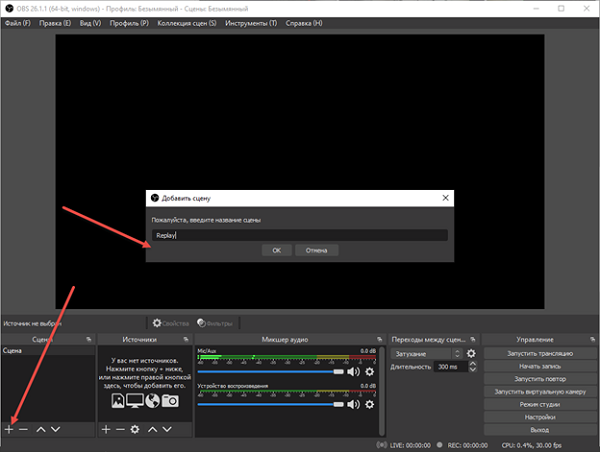Как сделать переход в obs
Как сделать replay в программе OBS Studio
OBS Studio – софтверный инструмент, предназначенный для захвата изображения с экрана монитора и организации потоковых трансляций на совместимых платформах, включая Twitch и YouTube. Стримы разработчики разрешают проводить по всем правилам: настраивая «сцены» с контентом, добавляя надпись и текстовую рекламу, предупреждая зрителей о запущенных мероприятиях или действующих бонусах за подписку. Но кроме информационных посланий или объявлений в OBS Studio предостаточно и дополнительных возможностей, вроде встроенного буфера повтора, разрешающего мгновенно воспроизвести эпичный момент со стрима и еще раз продемонстрировать миру.
Настройка функции повтора в OBS Studio
Функция видеоповтора в OBS Studio реализована уже давно: инструмент способен в автоматическом режиме записывать в директорию, выбранную на жестком диске, фрагменты запущенной трансляции (длительность повтора выбирается в «Настройках»). Подготовленные ролики в дальнейшем разработчики разрешают выводить на экран через заранее настроенную «Сцену», но лишь вручную. И, хотя при достаточном количестве опыта с воспроизведением сохраненного ролика едва ли возникнут проблемы (достаточно нажать всего пару кнопок), весь процесс вполне реально автоматизировать с помощью плагина Instant Replay.
Буфер обмена подготовлен специально для стримеров, транслирующих спортивный или киберспортивный контент с тематических мероприятий, где не обойтись без периодического возвращения в «прошлое». Идея не нова – на телевидении повторы давно стали частью спортивных передач, так почему бы не реализовать похожую концепцию и на стриме. Достаточно лишь разобраться с предварительной настройкой OBS Studio:
Автоматизация Replay с помощью плагина Instant Replay
Заранее настроенный OBS Studio уже готов к загрузке и активации плагина Instant Replay, способного автоматически (по нажатой горячей клавише) выводить на экран сохраненный ролик во время трансляции. Но обо всем по порядку.
Добавляется плагин по вполне привычному сценарию: содержимое архива, загруженного с официального сайта, необходимо распаковать в директорию с OBS (по умолчанию — C:\Program Files\obs-studio). Перед переносом файлов рекомендуется приостановить трансляцию и закрыть софтверный инструмент (иначе возникнут проблемы с заменой или добавлением файлов, а после с запуском плагина).
После подготовки Instant Replay необходимо вновь запустить OBS Studio и перейти к меню «Файл», пункт «Настройки», раздел «Горячие клавиши».
Если архив с плагином распакован корректно, то в правой части интерфейса сразу появится пункт Instant Replay с пустующим текстовым полем, куда и предстоит ввести кнопку для вывода результатов. Дополнительно предстоит заполнить поле «Сохранить повтор», причем кнопки необходимо выбирать схожие ( Q или Alt + Q, или даже чуть более сложные связки, вроде Alt + Shift + Q – комбинация подойдет любая, но желательно та, с которой не возникнут проблемы во время трансляции). Активируются параметры с помощью кнопки «Применить» справа снизу.
Кроме привязки клавиш предстоит разобраться и со сценарием сохранения каждого ролика. Разработчики плагина рекомендуют перейти на вкладку «Расширенные», а после – заполнить ряд текстовых полей:
Базовые детали настроены, но плагин Instant Replay обладает эксклюзивными параметрами, скрывающимися на вкладке «Инструменты», расположенной непосредственно в OBS Studio.
Если кликнуть по названию плагина, то инструмент вынесет дополнительную информацию об опциях:
Последний этап настройки вывода повторов – подготовка новой сцены с названием Replay (или иным именем, выставленным в настройках плагина Instant Replay) через раздел справа снизу.
К подготовленной «Сцене» сразу прикрепляется источник – VLC видео.
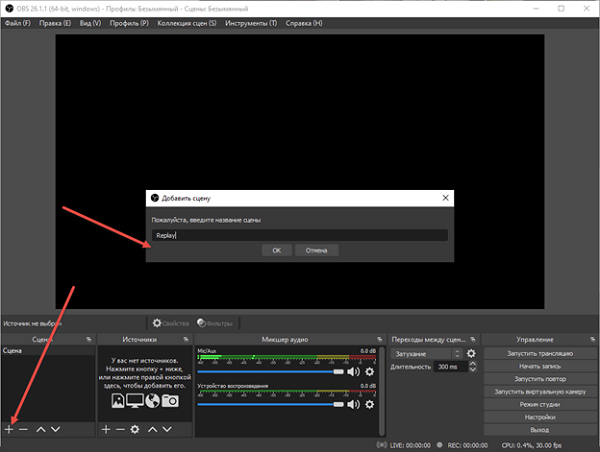
Итоги
OBS Studio разрешает добавить трансляциям, запущенным на YouTube, Twitch или сторонних тематических площадках, интерактивности: инструмент молниеносно переключается между сценами, способен в полуавтоматическом режиме выводить надписи и контент из дополнительных источников, а заодно – записывать и воспроизводить подготовленные повторы. Частично функция Replay уже реализована официальными разработчиками, ну, а тем, кому недостаточно настроек, облегчит жизнь тематический плагин. А как все работает – подробно расписано в статье выше.
Полезное видео
Практическое руководство:
Настройка сцен в OBS и переключений между ними
OBS – специализированная программа, имеющая уникальный открытый код. С ее помощью осуществляется запись видео с экранов устройств, организуется проведение стримов на Твиче и прямых трансляций. Однако перед использованием утилиты, разработчики рекомендуют разобраться, как настроить в OBS сцены и источники, обеспечив максимально высокий уровень качества эфира.
Первичная настройка сцен для стрима
Для начала работы с программой требуется установка ее оригинальной версии. После скачивания на устройство, ее нужно запустить.
При первом включении откроется главное окно, в верхней части которого находятся следующие элементы:
В нижней же части находятся такие элементы:
Перед тем, как настроить сцены в OBS для качественного стрима, нужно попробовать сделать что-то попроще. Например, чтобы организовать видеопоток необходимо:
Вариантов может быть великое множество, но имена у них всех всегда будут отличаться. Даже названия сцен и источников не могут быть одинаковыми. Это все связано с тем, что имена в OBS общие для всех элементов. Потому настроить сцены OBS можно заранее, чтобы сэкономить себе время в будущем.
Около значка “+” находится “-”. Он используется для полного удаления выделенной строки. А стрелочки, находящиеся рядом, переключают порядок этих строк.
Есть огромное количество источников. При нажатии на поле с таким именем откроется окно, где пользователь может выбрать себе все, что в большей степени ему подходит.
Вот несколько самых популярных пунктов меню программы:
При предпросмотре есть возможность менять местами нужные компоненты. Тот источник, что находится на более высоком уровне по списку, будет являться более приоритетным. За счет этого другие компоненты могут быть не видны. В этом есть свои плюсы. Например, если во время прямого эфира требуется что-то показывать поверх источника. Для того чтобы скрыть или наоборот показать нужный элемент, следует просто нажать на значок глаза. Это касается всего, фильтров в том числе.
Выбранный источник выделяется красной рамкой. Она является ограничителем, который служит для перемещения источников во время предпросмотра, а также для изменения их размеров.
При необходимости обрезки источника требуется зажать клавишу “ALT” на клавиатуре, после чего ограничивающую рамку нужно переместить. Обрезанный участок теперь будет подсвечивать зеленым, а не красным.
Некоторые пользователи программы OBS часто не знают, где можно приобрести уже готовые сцены, содержащие в себе все нужные детали. К примеру, где для оформления стрима на Twitch Prime использованы виджеты или оверлей.
Настройка перехода между сценами
Программа OBS имеет в своем функционале студийный режим. Он позволяет пользователям переходить с одного видеопотока на другой и обратно, то есть переключаться между ними.
Простейший переход между слайдами выглядит как-то скучно и не интересно. Поэтому используют разного рода эффектами. Чтобы настроить сцены в OBS Studio с такими переходами нужно внизу найти поле, имеющее такое же название, а в открывшейся вкладке можно выбирать понравившиеся варианты:
Чтобы выбрать понравившийся вариант, нужно просто по нему кликнуть и он появится в открытой сцене. Для его настройки нужно нажать значок шестеренки. Настройки, конечно, зависят от выбора пользователя, но там можно устанавливать различные картинки, продолжительность эффекта и другое.
Настройка перехода при помощи горячих клавиш
Для того чтобы настроить переход между сценами в OBS при помощи горячих клавиш нужно:
Вот горячие клавиши и их сочетания, которые доступны при предпросмотре:
Чтобы получить возможность пользоваться остальными опциями нужно всего лишь кликнуть правой кнопкой мыши по интересующему элементу.
Полезное видео
Гайд от блогера по настройке сцен и переходов в программе:
Заключение
OBS – отличная программа, имеющая широчайший функционал. Ее достаточно легко освоить даже начинающему стримеру. Она подходит для проведения прямых эфиров и стримов на всех существующих площадках, используемых для этих целей.
Как настроить сцены в OBS и переключаться между ними?
Как настроить сцены в OBS наилучшим образом, чтобы обеспечить высочайшее качество трансляции? Раскрываем секреты – составили подробный гайд, который поможет сориентироваться начинающему и даже опытному пользователю!
Первичная настройка
Программное обеспечение Open Broadcaster Software предназначено для онлайн-трансляции любого контента – позволяет передавать содержимое экрана вашего компьютера зрителям через соответствующие площадки.
Скринкаст состоит из сцен – это видео, которое видят зрители! Контент может быть разным – игра, трансляция с веб-камеры, демонстрация презентаций и многое другое. Содержимое видео, его составляющие – это источники.
Давайте поговорим о том, как производится настройка сцен в OBS для стрима. Сначала попробуем организовать видеопоток:
Можно создавать несколько разных вариантов – названия в обязательном порядке будут отличаться! Готовые сцены для OBS можно сделать и сохранить заранее, чтобы использовать в нужный момент.
Если Твич перестал работать, то мы знаем что делать! Переходи и читай про всевозможные проблемы.
Важнейшей составляющей являются источники – как говорилось выше, они являются содержимым исходящего видеопотока. Чтобы добавить источник, нужно передвинуть курсор правее – к одноименному полю и нажать на плюс.
Перед вами большой выбор! Из открывшегося меню выберем несколько самых популярных источников:
Пользователи неслучайно часто задаются вопросом, как и где скачать готовые сцены для OBS. Они представляют собой набор нужных деталей – это оформление стрима с помощью виджетов или оверлея.
Скачать сцены для OBS и интегрировать их в приложение нельзя – но вы можете выбрать нужные готовые виджеты и оверлей, а потом вставить их в нужное потоковое видео и настроить его оптимальным образом.
Несколько каталогов виджетов:
Лучшие готовые оверлеи:
А теперь переходим к одному из важных этапов настройки – поговорим про переход между сценами в OBS!
Настройка перехода
В программе есть специальный режим студии – он позволяет переключаться между разными видеопотоками. Простой пример: вы показываете презентацию о работе приложения – через несколько минут переходите к непосредственной демонстрации работы приложения.
Простая смена «слайдов» выглядит некачественно – поэтому используются эффекты перехода. Найдите соответствующее поле снизу справа! Настало время выбрать подходящий вариант – вас ждут готовые переходы между сценами OBS:
Выбираете нужный эффект – он автоматически будет добавлен в текущую сцену. Чтобы настроить, жмите на шестеренку напротив – устанавливайте картинку, длительность и другие параметры (зависит от эффекта).
Настройка переключения горячими клавишами
Несколько слов о том, как переключать сцены в OBS горячими клавишами:
Вы узнали, как настроить программу для стриминга наилучшим образом, как сделать переход между сценами в OBS и выйти в эфир с подготовленным материалом! Используйте наши подсказки, чтобы организовать трансляцию максимально круто, красиво и информативно. Детально рассказали о музыке для Твича без авторских прав по ссылке!
OBS Studio обзор сцен и источников
Сцены и источники — это суть OBS Studio. Именно здесь вы устанавливаете структуру своего стрима, добавляете игры, вебкамеры и любые другие желаемые устройства или медиа.
Работа с док-панелями
Снятие галочек отключает показ соответствующих док-панелей смотри скриншот:
Сцены
Нажмите правой кнопкой мыши по полю под Сценами (или используйте плюс внизу), чтобы добавить сцену, если в списке еще ничего нет. Вы можете создавать столько сцен, сколько хотите, и давать им названия, чтобы различать их. К примеру, «Добро пожаловать», «Рабочий стол», «Игра», «Перерыв», «Конец». Кнопки со стрелками можно использовать для изменения порядка. Важно уточнить, что все сцены и источники в OBS Studio общие и не могут иметь одинаковые названия. Это означает, что если вы назвали источник «Игра», вы не можете назвать так же сцену, если вам будет очень нужно назвать их одинаково, то напишите тогда к примеру: «Сцена Игра» и «Источник Игра» для более точного понимания что куда вы относите.
Создав сцену, нажмите правой кнопкой по полю с источниками (или нажмите на кнопку с плюсом внизу), чтобы добавить все, что вы хотите захватить. Вне зависимости от того, хотите ли вы транслировать конкретное окно, игру, изображение, текст или весь свой дисплей, в OBS Studio вам предлагается несколько источников на выбор. Описание добавлено ниже!
Вы можете перестраивать порядок источников при предпросмотре, перетаскивая их по списку или используя кнопки со стрелками вверх и вниз. Источник, располагающийся выше другого в списке, будет более приоритетным и может скрывать находящиеся ниже него. Это может быть также полезно в ситуациях, когда вы хотите транслировать что-то поверх другого источника, например, изображение с вебкамеры, для показа себя любимого. Чтобы показать или скрыть элемент кликните по иконке с глазом (это также относится и к фильтрам).
Когда источник выбран в списке, вы видите красную рамку вокруг него. Это ограничивающая рамка, которая может использоваться для перемещения источников при предпросмотре, а также чтобы увеличивать или уменьшать их.
Если вы хотите обрезать источник, зажмите кнопку «Alt» и переместите ограничивающую рамку. Обрезанный край поменяет свой цвет на зеленый, показывая, что источник обрезается. Здесь вы можете видеть обе техники, используемые для обрезки и увеличения только той части экрана, которую мы хотим показать:
Следующие горячие клавиши доступны при предпросмотре для изменения позиции и размера источника:
Также вы можете кликнуть правой кнопкой мыши по каждому источнику в списке, чтобы получить доступ к остальным опциям. Так вы попадете в подменю фильтров, которое детально рассмотрено в нашей Инструкции по использованию фильтров.
Описание источников
Этот источник позволяет вам добавлять звук из устройств ввода или вывода (то есть микрофон или наушники соответственно) в сцену. Просто выберите нужное устройство, и звук из него будет захвачен в активный источник. Эти источники могут быть полезны, если вы хотите, чтобы определенные аудиоустройства были активны в определенных сценах, а не по всему OBS.
Устройство Blackmagic
Этот источник позволяет вам добавлять разнообразные тюнеры производства Blackmagic Design, используя их SDK для наилучшей совместимости.
Источник «Устройство Blackmagic» имеет следующие опции:
Это один из наиболее универсальных источников в OBS. В буквальном смысле это веб-браузер, который можно добавить прямо в OBS. Он позволяет вам осуществить любые виды заданий для изображений, видео и даже аудио. Все, что вы можете запрограммировать в обычном браузере (в разумных пределах, конечно), может быть добавлено прямо в OBS.
Браузер достаточно точно выполняет эти функции.
Как и подразумевает название, этот источник создает сплошной цвет, который можно добавить в вашу сцену. Его можно использовать для фоновых цветов, или даже для общих оттенков с использованием альфа-канала.
Источник «Фоновый цвет» имеет следующие опции:
«Захват экрана» используется для захвата всего изображения. Опций здесь немного: выбор дисплея, изображение с которого вы хотите захватить, и флажок для включения или отключения отображения курсора.
На один дисплей вы можете добавить только один источник захвата изображения. Если вам нужно использовать изображение в нескольких сценах, убедитесь, что используете опцию «Добавить существующий»!
«Захват игры» — один из главных источников, нужный большинству пользователей. Этот источник позволяет вам захватить изображение из игры, в которую вы играете, если она использует DirectX или OpenGL. «Захват игры» — самый эффективный способ добавить ваши игры в OBS, и его всегда нужно пробовать первым делом. Немногие игры не могут работать с этим источником. Если у вас возникли с этим проблемы, которые вы не можете решить самостоятельно, свяжитесь с нашим чатом поддержки!
Как только вы добавите источник «Захват игры», вам понадобится установить несколько опций, которые удовлетворят вашим потребностям. Первая — «Режим».
Первая опция, «Захват любого полноэкранного приложения», автоматически обнаружит любую игру, открытую на весь экран на вашем основном мониторе, и добавит изображение из нее в источник «Захват игры» в OBS. Если вы играете на весь экран, эта опция — то, что вам нужно. Отметим, что если вы используете единственный монитор, переключение из игры в OBS заставит ее приостановить работу, поэтому вы не увидите ее в предпросмотре OBS.
Вторая опция, «Захват отдельного окна», позволяет просто выбрать активную игру, которую вы хотите транслировать. «Приоритет согласования окна» позволяет вам выбрать, какие параметры будут использоваться для разделения открытых окон. Например, если у вас два клиента запускают игру с одинаковым названием исполняемого файла, но с разными названиями окон, изменение приоритета на «Заголовок окна» будет очень полезно для выбора нужной для захвата игры. Если у вас есть проблемы с выбором верной игры, поэкспериментируйте и посмотрите, что вам лучше подойдет.
Также существует несколько других опций, и мы кратко опишем их. Обычно опций по умолчанию достаточно для большинства приложений, и вам не следует их менять, если вы не знаете, зачем вам это нужно, и не понимаете их назначение. Как всегда, если у вас есть вопросы, обратитесь к форумам или чату.
Этот источник позволяет вам добавить различные типы изображений в сцену. Большинство графических форматов поддерживаются. Также доступна поддержка альфа-канала там, где это применимо.
Единственные опции в источнике «Изображение» — путь к файлу и «Выгружать изображения, которые не показываются». Этот флажок выгрузит неактивные изображения из памяти, что может быть полезно, когда у вас имеется большое количество картинок, а ресурсы системы ограничены.
Источник «Слайдшоу» позволяет добавлять несколько изображений, которые будут сменять друг друга как слайдшоу. Чтобы использовать этот источник, нажмите на кнопку «+», чтобы добавить отдельные файлы или целые папки для загрузки. Выбрав все нужные файлы, вы можете настроить их отображение.
Источник имеет ограничение памяти в 250 мегабайт для слайдшоу изображений, чтобы люди не могли случайно исчерпать свою память, загрузив бесчисленное количество изображений из папки.
Intel® RealSense™ 3D Camera GreenScreen
Этот тип источника позволяет вам использовать функции цифрового зеленого экрана камеры Intel RealSense. Камеры RealSense сочетают в себе свойства обычной камеры, инфракрасных лазеров и инфракрасной камеры для моделирования пространства перед вашим ПК и определения тех частей видео, которые могут быть удалены для эффекта зеленого экрана. Для этого источника не существует никаких настроек, просто добавьте его, возьмите свою камеру и наслаждайтесь магией!
«Источник медиа» — это замечательная опция для добавления любых видов медиа в ваш стрим. Пока что поддерживаются следующие типы файлов:
Просто нажмите на кнопку «Обзор» для выбора файла и снимите флажок «Локальный файл», чтобы добавить URL или другой удаленный путь. Для удаленных файлов URL или путь указываются в поле «Ввод», а поле «Формат ввода» обычно можно оставить пустым.
После выбора файла нужно обратить внимание на несколько опций:
Этот источник часто игнорируют, и хотя он один из наиболее простых в использовании, он вместе с тем один из самых мощных в OBS Studio. Так как все сцены рассматриваются как источники, вы можете поместить целую сцену туда, куда хотите.
К примеру, это позволяет вам создать статичный оверлей, который вы хотите использовать в каждой сцене, назовем его «Оверлей». В некоторых других сценах, скажем, «Главная» или «Игра», мы можете добавить сцену «Оверлей». Если какой-либо из источников в этой сцене нужно изменить, просто обновите их, и они будут обновлены во всех сценах. Это только один из множества примеров возможного применения этого источника!
Текст (GDI+) (Text (GDI+))
Источник «Текст» позволяет вам добавлять простые текстовые надписи в ваш стрим или записываемый ролик. Для работы подойдут почти все настройки по умолчанию (кроме, разве что, цвета), и вы просто можете напечатать все, что необходимо, в поле «Текст».
Если нужно загрузить текст из файла, просто поставьте флажок «Чтение из файла» и выберите файл с нужным текстом. Кодировка файла должна быть UTF-8 (большинство текстовых файлов имеют ее по умолчанию), и файл будет перезагружен при сохранении. Это означает, что вы можете редактировать файл, и текст будет обновляться автоматически.
Как только текст написан, можно изменить его стиль. Вы можете:
Аналогично «Источнику медиа» вы можете добавить видео или другие медиафайлы для проигрывания в ваших сценах. Этот источник будет использовать библиотеки VLC для расширенной поддержки медиа помимо уже имеющейся библиотеки «Источника медиа». Для того чтобы этот источник стал доступен в OBS, VLC должен быть установлен на вашем компьютере. Если вы используете 64-битный OBS, вы должны установить 64-битный VLC, то же относится и к 32-битной версии.
Чтобы добавить файлы, нажмите на кнопку с плюсом для обзора папок или URL, которые вы хотите добавить. Если вы добавляете несколько файлов, они будут добавлены в том порядке, в котором были выбраны. Если установлен флажок «Повторять плейлист», после проигрывания списка файлов его воспроизведение начнется заново.
Выпадающее меню «Настройки видимости» позволит вам выбрать, как видимость будет влиять на воспроизведение файлов. Это должно быть понятно само по себе.
Этот источник позволяет вам добавлять разнообразные видеоустройства, включая (но не ограничиваясь только ими) вебкамеры и платы для захвата. На Windows драйвер устройства, работающего с OBS, должен поддерживать DirectShow. Так как DirectShow это стандартный формат вывода для Windows, то велика вероятность, что ваше устройство его поддерживает. Все основные вебкамеры и платы захвата поддерживают DirectShow и способны работать с OBS.
Чтобы добавить устройство, просто создайте новый источник, откройте настройки и выберите его из выпадающего меню «Устройство».
Далее для его настройки вам предлагается несколько опций:
«Захват окна» позволяет вам захватить отдельное окно и его содержимое. Преимущество использования этого источника по сравнению с «Захватом экрана» заключается в том, что будет показываться только выбранное окно, даже если перед ним открыты другие окна (УТОЧНЕНИЕ ДЛЯ WIN7: Включенный режим Aero может помешать работе этой функции).
Устаревшие источники
Список устаревших на данный момент источников. Указанные здесь источники лучше не использовать без крайней необходимости, они оставлены только в целях обеспечения обратной совместимости.
Источники плагинов
Описание будет добавляться по мере необходимости.
Audio Visualizer
DroidCam OBS
NDI™ Source
Источник для получения видео высокой четкости (HD video) по компьютерной сети в высоком качестве и низкой латентностью, то есть с точностью до кадра в реальном времени. Добавляет аудио / видео вход по IP.